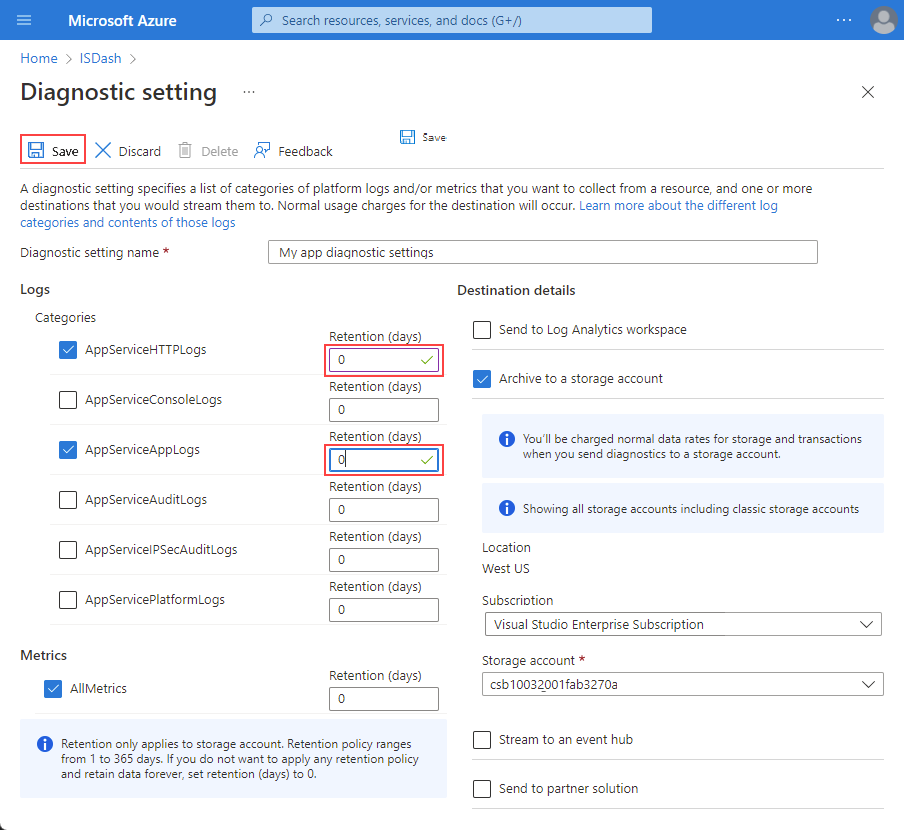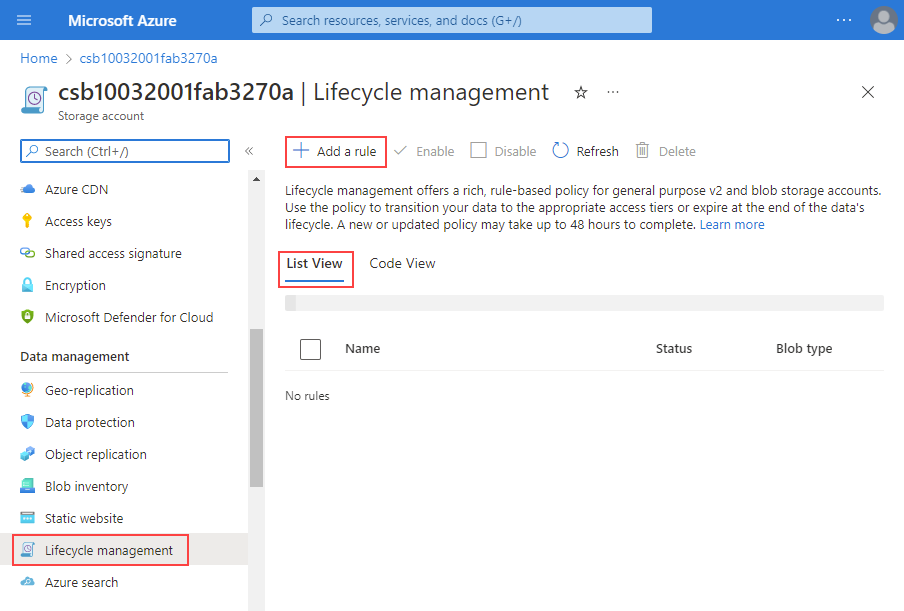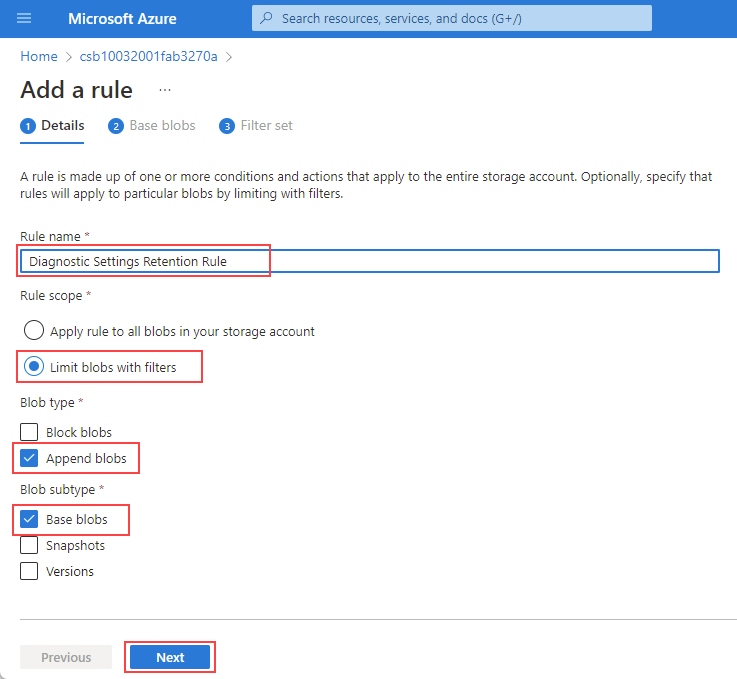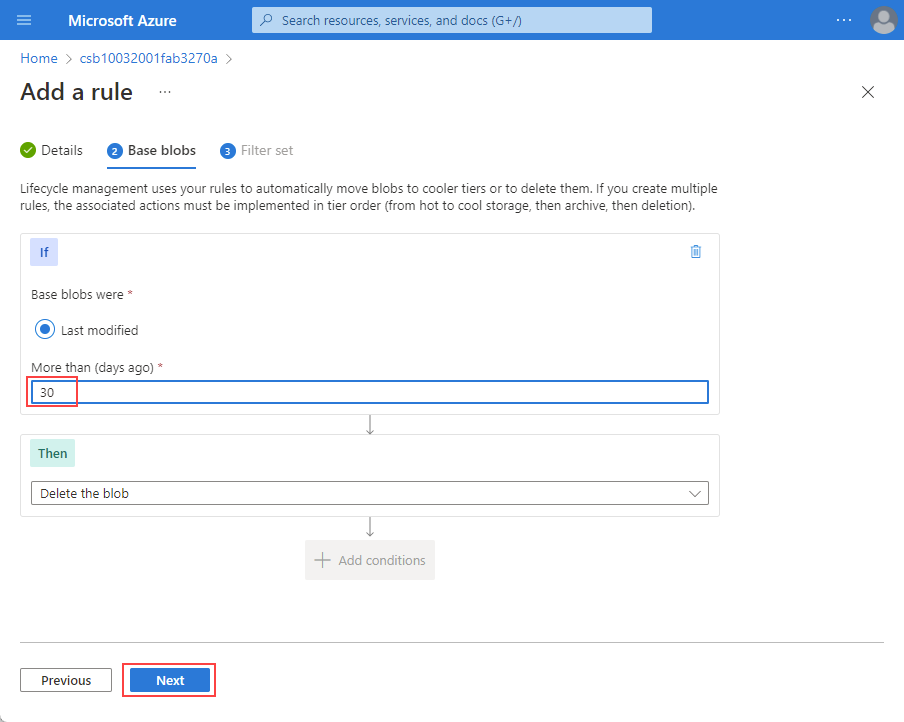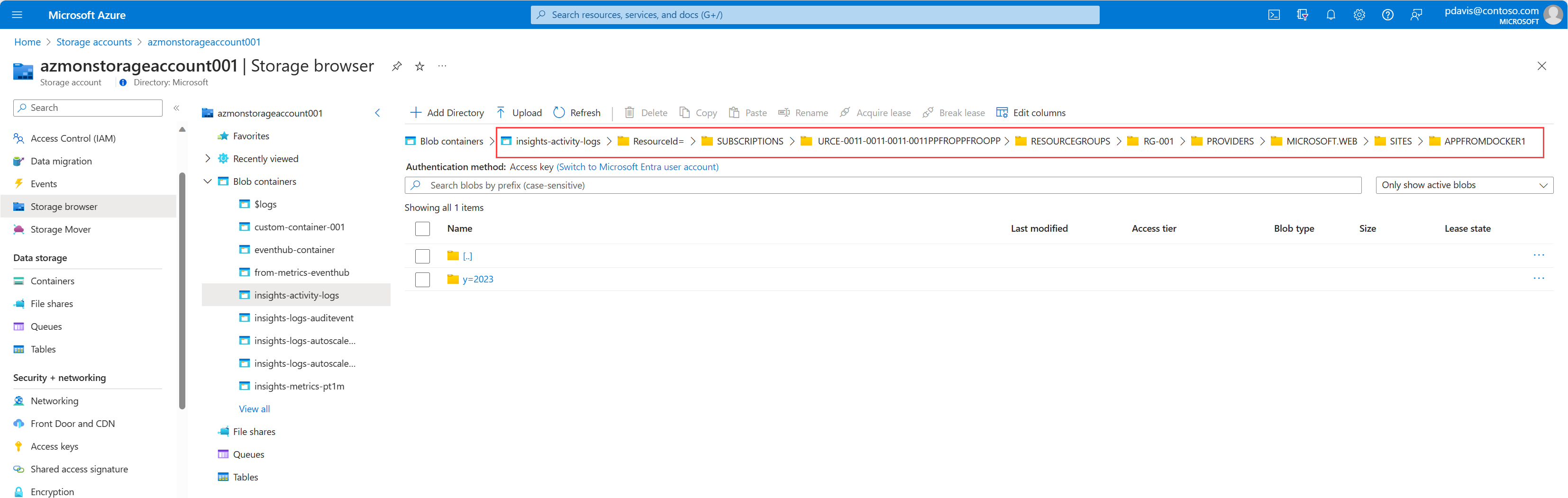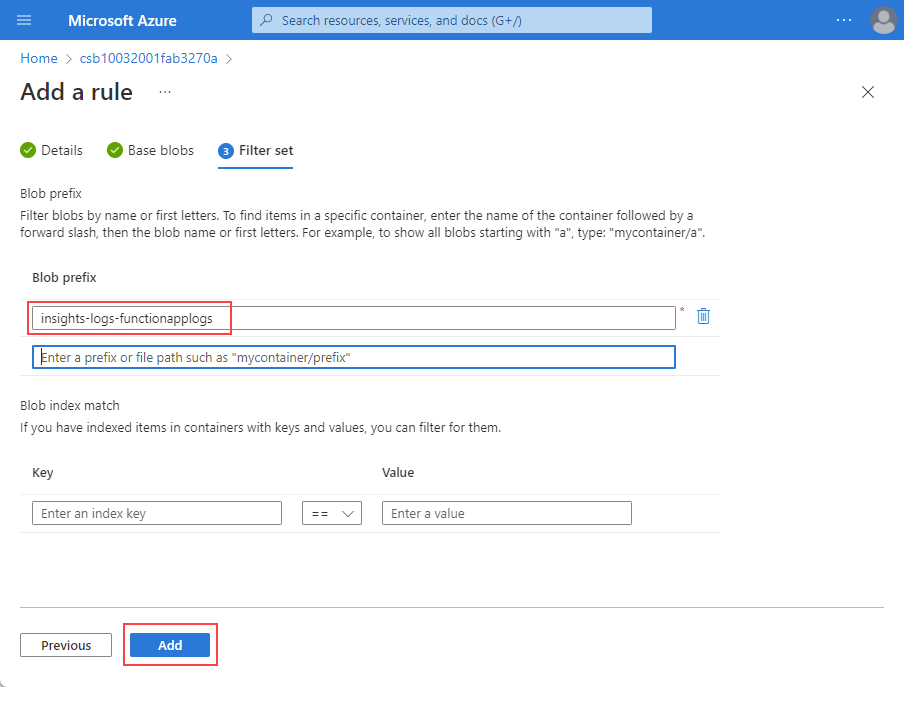Примечание.
Для доступа к этой странице требуется авторизация. Вы можете попробовать войти или изменить каталоги.
Для доступа к этой странице требуется авторизация. Вы можете попробовать изменить каталоги.
Функция хранения параметров диагностики устарела. Вы больше не можете создавать новые правила хранения, хотя вы по-прежнему можете просматривать и изменять существующие параметры хранения. Вся функциональность хранения для функции хранения данных настроек диагностики будет отключена во всех средах 30 сентября 2025 г.
В этой статье описывается переход от использования хранения параметров диагностики Azure к использованию управления жизненным циклом службы хранилища Azure для хранения. Для журналов, отправленных в рабочую область Log Analytics, хранение устанавливается для каждой таблицы на странице таблиц рабочей области. Дополнительные сведения о хранении данных в рабочей области Log Analytics см. в статье "Управление хранением данных в рабочей области Log Analytics".
Предпосылки
Ведение существующего журнала параметра диагностики в учетной записи хранения.
Процедуры миграции
Замечание
При изменении параметров хранения новые параметры применяются только к новым журналам, добавленным после изменения. Существующие журналы подчиняются предыдущим параметрам хранения.
Удаление параметра диагностики не удаляет журналы в учетной записи хранения. Параметры хранения будут продолжать применяться к журналам, созданным до удаления параметров диагностики.
Используйте следующую команду CLI, чтобы проверить, имеет ли ресурс параметр диагностики:
az monitor diagnostic-settings list --resource <resource Id>
Выходные данные показывают, отправляет ли параметр диагностики данные в учетную запись хранения, например:
[
{
"id": "/subscriptions/aaaa0a0a-bb1b-cc2c-dd3d-eeeeee4e4e4e/resourcegroups/rg-001/providers/microsoft.insights/datacollectionrules/dcr-east2/providers/microsoft.insights/diagnosticSettings/dsetting-1",
"logs": [
{
"categoryGroup": "allLogs",
"enabled": true,
"retentionPolicy": {
"days": 0,
"enabled": false
}
}
],
"metrics": [
{
"category": "AllMetrics",
"enabled": false,
"retentionPolicy": {
"days": 0,
"enabled": false
}
}
],
"name": "dsetting-1",
"resourceGroup": "rg-001",
"storageAccountId": "/subscriptions/aaaa0a0a-bb1b-cc2c-dd3d-eeeeee4e4e4e/resourceGroups/rg-DCR/providers/Microsoft.Storage/storageAccounts/logs001",
"type": "Microsoft.Insights/diagnosticSettings"
}
]
Чтобы перенести правила хранения параметров диагностики, выполните следующие действия.
Перейдите на страницу параметров диагностики для вашего ресурса ведения журнала и найдите нужную настройку диагностики, которую хотите перенести.
Установите срок хранения для зарегистрированных категорий равным 0.
Нажмите кнопку "Сохранить"
Перейдите к учетной записи хранения, где вы ведете журнал.
В разделе "Управление данными" выберите "Управление жизненным циклом" для просмотра или изменения политик управления жизненным циклом.
Выберите представление списка и нажмите кнопку "Добавить правило".
Введите имя правила.
В разделе "Область правила" выберите "Ограничить BLOBы с помощью фильтров".
В разделе "Тип BLOB-объектов" выберите "Дополняемые BLOB-объекты и "Базовые BLOB-объекты в подтипе BLOB-объектов.
Нажмите кнопку "Далее".
Задайте время хранения, а затем нажмите кнопку "Далее".
На вкладке "Фильтры" в разделе префикс Blob задайте путь или префикс для контейнера или журналов, к которым необходимо применить правило хранения данных. Путь или префикс может находиться на любом уровне в контейнере и будет применяться ко всем большим двоичным объектам под этим путем или префиксом.
Например, для всех журналов активности insights используйте контейнер insights-activity-logs, чтобы задать хранение для всех журналов в этом контейнере. Чтобы задать правило для конкретного веб-приложения, используйте insights-activity-logs/ResourceId=/SUBSCRIPTIONS/<your subscription Id>/RESOURCEGROUPS/<your resource group>/PROVIDERS/MICROSOFT.WEB/SITES/<your webapp name>.
Используйте браузер хранилища, чтобы найти путь или префикс. В приведенном ниже примере показан префикс для конкретного веб-приложения: *insights-activity-logs/ResourceId=/SUBSCRIPTIONS/aaaa0a0a-bb1b-cc2c-dd3d-eeeeee4e4e4e/RESOURCEGROUPS/rg-001/PROVIDERS/MICROSOFT.WEB/SITES/appfromdocker1. Чтобы задать правило для всех ресурсов в группе ресурсов, используйте insights-activity-logs/ResourceId=/SUBSCRIPTIONS/aaaa0a0a-bb1b-cc2c-dd3d-eeeeee4e4e4e7/RESOURCEGROUPS/rg-001.
Нажмите кнопку "Добавить ", чтобы сохранить правило.